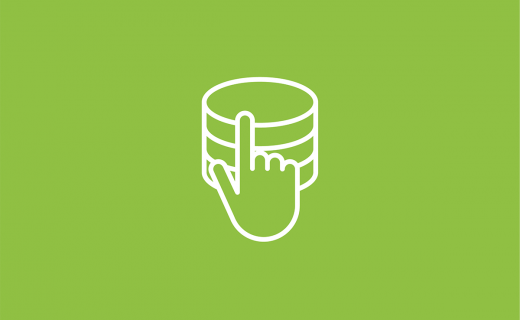SQL Diagnostic Managerがサーバーにインストールされると、SQL Diagnostic Managerを使用するためにお使いのインフラストラクチャのシステムやデータベースを設定することができます。SQL Diagnostic Managerをサーバー監視に使用するためには、MySQLにユーザーアクセス権限を与え、その後、Web UIを使用してサーバーを登録する必要があります。
MySQLの設定
SQL Diagnostic Managerでサーバーを登録すると、MySQLの標準クライアント接続を使用して情報収集やサーバーヘルスの監視を行います。SQL Diagnostic Managerがこのデータにアクセスするためには、ユーザーアカウントに監視したい各MySQLサーバーの適切な権限を設定する必要があります。SQL Diagnostic Managerを完全に有効にするためには、このユーザーにSELECT、RELOAD、PROCESS、SUPERの権限を与える必要があります。SQL Diagnostic Managerをホストしているサーバーに設定されたホストとわかりやすいユーザー名を使用することができます。
例えば、SQL Diagnostic Managerを192.168.1.150のサーバーにインストールし、ユーザー名としてユーザーmonyogを使用したいとします。この想定でSQL Diagnostic Managerを完全に有効にするためには、以下のコマンドを発行します:
GRANT SELECT, RELOAD, PROCESS, SUPER ON *.* TO 'monyog'@'192.168.1.150';
これらの権限を与えることによって、MySQLサーバーはSQL Diagnostic Managerに完全にアクセスすることができます。実際にこのサーバーのデータの収集を開始するためには、アプリケーションを使用してサーバーを登録する必要があります。サーバーの登録方法の詳細は、サーバーの登録をご覧ください。
権限のないユーザーとしてSQL Diagnostic Managerを起動する
デフォルトで、SQL Diagnostic ManagerはLinuxの’root’アカウントで動作します。
SQL Diagnostic Managerを実行するためだけにユーザーアカウントを作成し使用する方法は、以下のとおりです:
- まず、新しいユーザーとグループを追加します。<GID>をグループIDで置き換え、<PASSWORD>を置き換えます。
# groupadd monyog # useradd -g <GID> -p <passwd> monyog
- 元のファイルを新しい場所にコピーし、ファイルの所有権を変更します。
# cp -r /usr/local/MONyog/. /home/monyog/ # chown -R monyog:monyog /home/monyog
- 次に、初期化スクリプトを変更する必要があります。まず、バックアップを必ず作成してください!
# cp /etc/init.d/MONyogd /etc/init.d/MONyogd.orig # vi /etc/init.d/MONyogd
- 新しいパスの以下の行を変更します。
PREFIX="/home/monyog" MONYOGBIN="$PREFIX/bin/MONyog"
- 同じファイルで、以下のように、開始コマンドを更新する必要があります。
# Start MONyog. ...
または
action "`su - monyog -c \"$MONYOGBIN -s\"`" /bin/true fi
- 設定ファイルを変更する必要があります。
# vi /home/monyog/MONyog.ini
- データパスを新しいディレクトリに変更します。
Data_path=/home/monyog/data
- この後、権限のないユーザーとしてSQL Diagnostic Managerを起動することができます。
# service MONyog start